On peut commencer :
1 – Ouvrir une nouvelle image transparente de 450x600 – Remplir di dégradé 1 – Réglages/Flou/Flou Gaussien=20 – Effet de textures/Stores :

2 – Nouveau calque raster – Remplir de votre couleur foncée – Nouveau calque de masque/à partir d’une image :

Supprimer le masque – Répondre « oui » à la question – Effet Mura’s Seamless/Emboss at alpha par défaut – ombre portée : 0, 0, 100, 1 couleur noire
– Fusionner le groupe – Fusionner tout.
3 – Nouveau calque raster – Sélection/charger une sélection/à partir du disque – Choisir @matou_DoubleFloral – Remplir de votre couleur claire – Désélectionner.
4 – Dupliquer 3 fois – Fermer la visibilité des copies – Se placer sur l’original - Sélection/charger une sélection/à partir du disque – Choisir @matou_DoubleFloral1.
5 - Sélection/Modifier/Contracter de 1 – Remplir de votre couleur foncée – Désélectionner – Renommer « B1 ».
6 – Ouvrir la visibilité de 1ère copie – Se placer dessus - Sélection/charger une sélection/à partir du disque – Choisir @matou_DoubleFloral2.
7 - Sélection/Modifier/Contracter de 1 – Remplir de votre couleur foncée – Désélectionner – Renommer « B2 ».
8 - Ouvrir la visibilité de 2ème copie – Se placer dessus - Sélection/charger une sélection/à partir du disque – Choisir @matou_DoubleFloral3.
9 - Sélection/Modifier/Contracter de 1 – Remplir de votre couleur foncée – Désélectionner – Renommer « B3 ».
10 - Ouvrir la visibilité de 3ème copie – Se placer dessus - Sélection/charger une sélection/à partir du disque – Choisir @matou_DoubleFloral4.
11 - Sélection/Modifier/Contracter de 1 – Remplir de votre couleur foncée – Désélectionner – Renommer « B4 ».
12 – Fermer la visibilité de ces 4 calques – Se placer sur le calque de fond.
13 – Nouveau calque raster – Image/Taille du support :
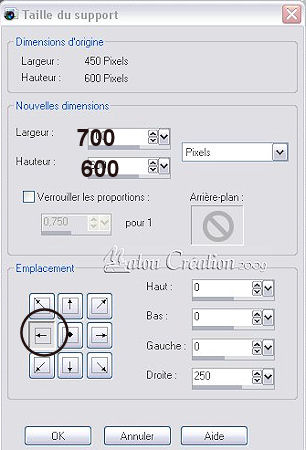
Agencer vers le bas.
14 – Sélection/Charger une sélection/à partir du disque – Choisir @matou_DoubleFloral5 – Remplir du dégradé 2 – Réglages/Flou/Flou Gaussien=20
– Réglages/Ajouter du bruit=10, « Monochrome » et « Gaussien » Cochés.
15 – Se placer sur le calque du dessus – Effet 3D/Découpe : H=V=0, Opacité=100, Flou=30, couleur noire – Sélection/Inverser
– Ombre Portée : 5, 5, 100, 20 couleur noire – Fusionner avec le calque de dessous.
16 – Choisir l’un de vos tubes – Redimensionner à 246px de haut maximum – Réglages/Netteté/Netteté - Edition/Copier – Edition/Coller comme un nouveau calque
– Placer dans l’un des rectangles – Ombre portée Identique au N°15 .
17 – Répéter le N° 16 avec un autre de vos tubes.
18 – Choisir votre 3ème tube redimensionner à 600px de haut maximum – Edition/Copier – Edition/Coller comme un nouveau calque – Positionner sur la droite
– Ombre portée identique au N° 15.
19 – Fusionner les calques visibles – Nouveau calque raster – Image/Taille du support :
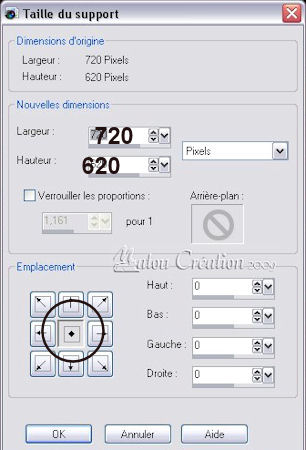
20 – Sélection/Sélectionner tout – Remplir de votre couleur foncée – Sélection/Modifier/Contracter de 2 – Remplir de votre dégradé 1
– Sélection/Modifier/Contracter de 8 – Remplir de votre couleur foncée - Sélection/Modifier/Contracter de 2 – Edition/Couper.
21 – Sélection/Inverser – Ombre portée : 0, 0, 100, 20 couleur noire – Effet de bords/Accentuer (1 fois ou 2 selon vos couleurs) – Désélectionner.
22 – Outil Pinceau : choisir @matou_Double_Floral :

Appliquer à gauche avec votre couleur claire – Ombre portée : 1, 1, 100, 1 couleur selon votre goût – Signer.
L’animation :




